
Bu yazılım, sürücülerinizi çalışır durumda tutar, böylece sizi yaygın bilgisayar hatalarından ve donanım arızalarından korur. Tüm sürücülerinizi şimdi 3 kolay adımda kontrol edin:
- DriverFix'i indirin (doğrulanmış indirme dosyası).
- Tıklayın Taramayı Başlat tüm sorunlu sürücüleri bulmak için.
- Tıklayın Sürücüleri güncelle yeni sürümleri almak ve sistem arızalarını önlemek için.
- DriverFix tarafından indirildi 0 okuyucular bu ay
sonra olur yeni bir SSD takma ve önyükleme sürücüsünü değiştirirken, bilgisayarı başlatırken bazı sorunlarla karşılaşabilirsiniz. Böyle bir sorun, önyükleme işlemi sırasında oluşan SSD sıfırlama bağlantı noktası hatasıdır. Kullanıcı Windows'a önyükleme yapıp sisteme erişebilse de, hata sonunda sistem çökmelerine neden olabilir.
SSD bağlantı noktası sıfırlama hatası, hatalı bir SATA kablosu, hatalı önyükleme yapılandırması vb. dahil olmak üzere çeşitli nedenlerle ortaya çıkabilir. Bu hatadan da rahatsızsanız, Windows sisteminde bağlantı noktası sıfırlama hatasının nasıl giderileceği aşağıda açıklanmıştır.
Bu kolay çözümlerle SSD sıfırlama bağlantı noktası hatasını düzeltin
1. BIOS'u SSD'den Önyüklemeye Ayarlayın
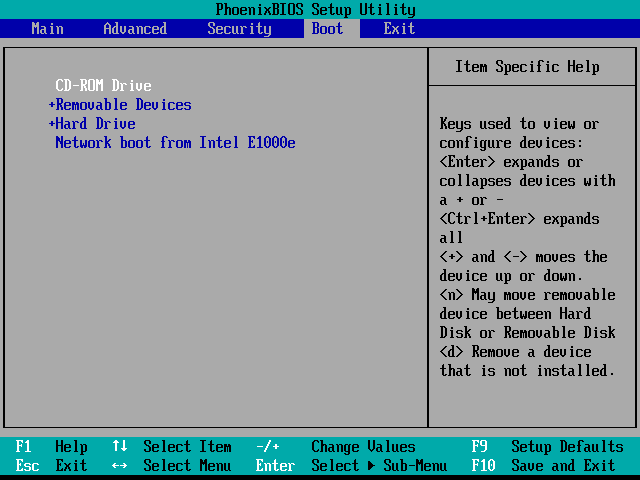
- Henüz yapmadıysanız, sürücüyü klonladıktan sonra BIOS'taki önyükleme sürücüsünü sabit sürücüden yeni yüklenen SSD'ye değiştirmeniz önemlidir. İşte nasıl yapılacağı.
- Bilgisayar açıksa kapatın.
- Bilgisayarı başlatın ve basmaya başlayın ESC, F1, F2, F8 veya F10. Bu tuşlardan biri, bilgisayar üreticisine bağlı olarak BIOS ekranına ulaşmanıza yardımcı olacaktır.
- BIOS kurulumuna girin ve BIOS kurulum sayfasının görünmesini bekleyin.
- Aç Çizme sekme. Gezinmek için klavyedeki ok tuşunu kullanın.
- Şimdi SSD sürücünüzü öncelikli konuma getirin.
- Kaydet ve çık BIOS Kurulum yardımcı programı.
- Bilgisayarı yeniden başlatın ve hatanın çözülüp çözülmediğini kontrol edin.
Bugün satın alınacak en büyük 3 SSD
2. Farklı Bir SATA Bağlantı Noktasına Bağlanma

- Sorun devam ederse veya BIOS, önyükleme menüsünde SSD'yi algılamıyorsa, sorun SATA bağlantı noktasında veya konektörde olabilir.
- İlk olarak, SSD'yi mevcut SATA Bağlantı Noktasından çıkarın ve başka bir SATA bağlantı noktasına bağlayın.
- Sistemi yeniden başlatın ve sorunun çözülüp çözülmediğini kontrol edin.
- Sorun devam ederse SSD'yi çıkarın ve erişiminiz olan başka bir bilgisayara bağlanmayı deneyin. Bu, SSD'nin arızalı olup olmadığını kontrol etmenizi sağlar.
- SSD başka bir bilgisayarla iyi çalışıyorsa, SATA kablosunun arızalı olup olmadığını kontrol etmek isteyebilirsiniz. Bir bilgisayar donanımı mağazasından yeni bir SATA kablosu alabilirsiniz.
3. BIOS'u güncelleyin
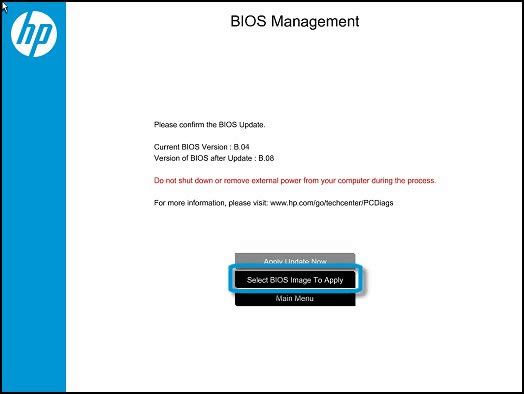
- Sıfırlama bağlantı noktası hatasıyla sonuçlanan SSD ile ilgili bir sorun yaratabilecek başka bir sorun, güncel olmayan BIOS olabilir.
- BIOS güncellemesini kontrol etmenin en iyi yolu, dizüstü bilgisayarınızın üreticisini ziyaret etmek ve oturum açmaktır. Herhangi bir güncelleme olup olmadığını kontrol eden ve BIOS için herhangi bir güncelleme olup olmadığını bulan Tarayıcıyı çalıştırın.
- BIOS güncellemesini indirip yükleyin ve sistemi yeniden başlatın.
- Yeniden başlatmanın ardından hatanın çözülüp çözülmediğini kontrol edin.
- Ayrıca, hatalı güç Kaynağı ve video kartları olup olmadığını kontrol edin. Grafik kartını çıkarın ve sistemi yeniden başlatın.
SSD sıfırlama bağlantı noktası hatasına genellikle hatalı SATA kabloları veya yanlış önyükleme yapılandırması neden olur. Bu makaledeki adımlardan hangisinin yorumlardaki hatayı çözmenize yardımcı olduğunu bize bildirin.
SEVDİĞİNİZ İLGİLİ HİKAYELER:
- SSD'de Windows 10'da yavaş önyükleme süresini düzeltmenin 9 yolu
- Düzeltme: Windows 10'da SSD BELLEK YÖNETİMİ Hatası
- Bu 2 SSD şifreleme yazılımı, 2019'da sürücülerinizi tamamen korur


